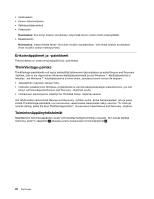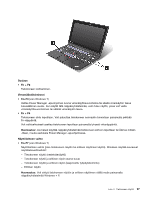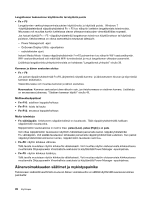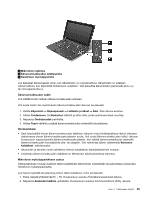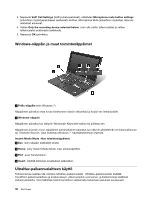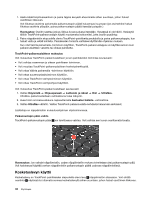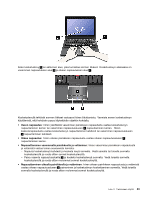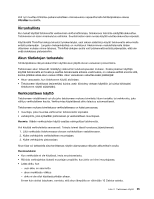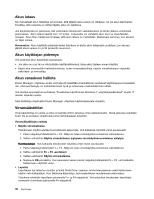Lenovo ThinkPad X1 (Finnish) User Guide - Page 47
TrackPoint-paikannuslaitteen käyttö, liikettä kuvaruudussa reagoimalla eri
 |
View all Lenovo ThinkPad X1 manuals
Add to My Manuals
Save this manual to your list of manuals |
Page 47 highlights
• Määritä sekä TrackPoint-paikannuslaite että kosketuslevy paikannuslaitteiksi. Tämän asetuksen avulla voit käyttää kaikkia TrackPoint-paikannuslaitteen ja kosketuslevyn perusja lisätoimintoja. • Määritä TrackPoint-paikannuslaite pääpaikannuslaitteeksi ja käytä vain kosketuslevyn lisätoimintoja. Valitsemalla tämän vaihtoehdon voit käyttää TrackPoint-paikannuslaitteen kaikkia perus- ja lisätoimintoja mutta voit käyttää vain kosketuslevyn vieritystoimintoa ja napautusalueita sekä hidastettua osoitinta. • Määritä kosketuslevy pääpaikannuslaitteeksi ja käytä vain TrackPoint-paikannuslaitteen lisätoimintoja. Valitsemalla tämän vaihtoehdon voit käyttää kosketuslevyn kaikkia perus- ja lisätoimintoja mutta voit käyttää vain TrackPoint-paikannuslaitteen vieritys- ja suurennuslasitoimintoa. • Määritä TrackPoint-paikannuslaite pääpaikannuslaitteeksi ja poista kosketuslevy käytöstä. • Määritä kosketuslevy pääpaikannuslaitteeksi ja poista TrackPoint-paikannuslaite käytöstä. UltraNav-asetusten muutto Voit muuttaa UltraNav-asetuksia hiiren ominaisuusikkunan UltraNav-välilehdessä. Voit avata välilehden jommallakummalla seuraavista tavoista: • Valitse Käynnistä ➙ Ohjauspaneeli ➙ Laitteisto ja äänet ➙ Hiiri ➙ UltraNav. Voit muuttaa UltraNav-paikannuslaitteen asetuksia myös napsauttamalla tehtäväpalkin UltraNav-kuvaketta. Jos haluat lisätä UltraNav-kuvakkeen tehtäväpalkkiin seuraavasti, lue kohta "UltraNav-kuvakkeen lisääminen tehtäväpalkkiin" sivulla 34. TrackPoint-paikannuslaitteen käyttö TrackPoint-paikannuslaitteen muodostavat näppäimistössä oleva paikannustappi 1 ja näppäimistön alapuolella sijaitsevat kolme painiketta. Tappi ohjaa osoittimen 5 liikettä kuvaruudussa reagoimalla eri suuntiin kohdistuvaan paineeseen, mutta itse tappi ei liiku. Osoitin liikkuu paineen suuntaan nopeudella, joka vastaa tappiin kohdistuvaa painetta. Vasen 4 ja oikea 2 painike toimivat tavallisen hiiren ykkösja kakkospainikkeen tavoin. TrackPoint-paikannuslaitteen keskellä olevan vierityspainikkeen 3 avulla voit vierittää verkkosivuja tai asiakirjoja mihin suuntaan tahansa käyttämättä ikkunan reunassa olevia vierityspalkkeja. Jos et ole aiemmin käyttänyt TrackPoint-paikannuslaitetta, tutustu seuraaviin ohjeisiin: Luku 2. Tietokoneen käyttö 31